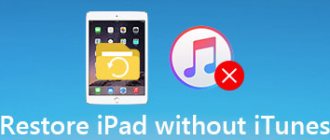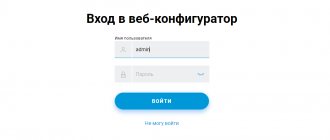Дата: 18 апреля 2022 | Обновлено: 14 сентября 2022 | Автор: Moblie-man
Несмотря на то, что сотовое покрытие ведущих мобильных операторов на территории России является достаточно качественным, нередко можно оказаться в зонах, где связь попросту не берет.
К счастью, теперь это не проблема, если рядом есть точка Wi-Fi и доступ к ней. Так, с недавнего времени компания Теле2 начала реализовать , которую мы рассмотрим в нашей сегодняшней статье.
Описание услуги
Услуга работает через специальное мобильное приложение. К сожалению, на данный момент «WiFi звонки» для Андроид-смартфоном недоступна, но прекрасно работает на iPhone. На самом деле, приложение работает и на Андроид, просто временно не доступно для скачивания, а со сторонних источников брать такое не стоит. В компании уверяют, что ситуация временная, и скоро в Google Play приложение снова появится.
Сервис совершенно бесплатный, но им могут пользоваться пока только москвичи и жители Московской области. Для того чтобы иметь возможность звонить без сотового сигнала, необходимо:
- Чтобы у пользователя в смартфоне была установлена SIM от Теле2;
- Чтобы на смартфоне было установлено приложение соответствующей версии «WiFi-звонки»;
- Пользователь должен быть в зоне регистрации сети (если нет зоны покрытия Теле2, работать не будет);
- Чтобы смартфон был в пределах досягаемости сигнала WiFi (любая точка доступа).
Установленное и активированное приложение на смартфоне, который в данный момент ловит сигнал WiFi, обеспечивает нормальное функционирование всех мобильных функций аппарата даже при отсутствии сигнала сотовой связи от Теле 2 (метро). Но и отсутствие сигнала тоже не обязательное условие, приложение всё равно будет работать.
Поэтому приложение можно настроить на те места, где сеть Теле 2 есть, и вы не хотите, чтобы смартфон работал там через WiFi. Просто не отмечаете те точки доступа WiFi, которые не нужны, и ваш аппарат будет автоматически переключаться на работу через сотовую сеть, а где её нет – на WiFi.
Настроить приложение можно в разделе «Точки доступа» через основное меню.
Как работает технология VoLTE?
Весной 2022 года Tele2 запустила VoLTE (что значит Voice over LTE) в Москве и Московской области. Передача данных выполняется по каналу связи 4G. Принцип работы следующий:
- входящий вызов принимается сетью;
- смартфон автоматически принимает звонок через соединение LTE, как цифровые данные.
Задержки во время вызова нет. При исходящем звонке технология работает аналогичным образом:
- процедура упрощена (если сравнивать с Circuit-Switched Fallback);
- работает на большинстве смартфонах, а не только на заявленных оператором Tele2 MidiLTE и Теле2 MaxiLTE;
- улучшенное качество передачи данных внутри домашней сети;
Важно! Реально ощутить значительное улучшение можно, если оба смартфона используют функцию VoLTE.
- нет вынужденных переходов (преобразований) в 3G/2G и обратно;
- экономия аккумулятора.
Описание услуги VoLTE
Подключение функции VoLTE Tele2 не оказывает влияния на интернет- соединение. Подключение к сети четвертого поколения остается непрерывным. При этом звонки, совершаемые посредством инновационной технологии, не будут отличаться стоимостью от вызовов, сделанных «по старинке». Тарификация осуществляется в рамках подключенного тарифного пакета.
Активируя функцию, нужно учитывать:
- VoLTE работает только в домашнем регионе;
- смартфон должен поддерживать технологию LTE;
- услуга несовместима с опциями: «Гудок», «Переадресация».
Установка
- Откройте приложение для вашей операционной системы (App Store или Play Маркет) и жмём на «Установить»;
- После установки активируем приложение (запускаем), и ждём пока оно отыщет сети и подключится к ним;
- Нажимаем на «Ок» во всплывающем окошке включить Теле2. То есть приложению открываем доступ к мобильному интернету;
- Соглашаемся с условиями использования и нажимаем «Активировать».
После этого можно вернуть смартфон в привычное место (карман, сумочка), приложение уже работает, и вы не пропустите важный звонок или текстовое сообщение. Это очень удобно, когда дорога в метро занимает полчаса или минут 40, за это время много чего может случиться на работе, и появиться много важной информации.
Внимание! Если вы удалили SIM Теле2, а потом вернули на место, вам придётся заново активировать приложение. То есть согласиться с предоставлением доступа приложению к мобильному интернету оператора Теле2 и нажать «Активировать»
Дополнительная информация
Прежде чем использовать вызовы Wi-Fi Calling от Tele2, стоит учитывать:
- На услугу накладываются ограничения по региону (она действует в рамках региона сим-карты).
- Существуют ограничения по операционной системе устройств. На текущий момент выполняется поддержка ОС для Apple версии 7.0 и выше, а также операционной системы для Android версии 4.0 и выше.
- Данная услуга не может совместно использоваться с опциями переадресации, городским номером и гудком. Для восстановления их работоспособности пользователю понадобится отключить услугу и настроить одну из интересующих опций. При этом стоит учитывать, что отключение звонков по Wi-Fi может вызывать сложности в работе таких допов как «Голосовая почта», «Я на связи» и «Кто звонил». Поэтому требуется перезапустить (отключить и снова подключить) такие опции.
- При возникновении любых проблем, требуется обратиться в службу технической поддержки. Специалисты поддержки определят причину неполадок и оперативно помогут её устранить.
Как еще можно звонить по Wi-Fi, узнаете в следующем видео:
Это ключевая информация про данную возможность. Дополнительные нюансы про использование Wi-Fi звонков стоит вычитывать на официальном сайте Теле2, а также в сведениях про выбранный тарифный план для использования.
Звоним и отправляем SMS
Главный экран приложения WiFi Calling имеет три раздела\вкладки:
- Контакты (этот раздел полностью синхронизируется со штатной телефонной книгой);
- Вызовы (здесь есть подразделы с пропущенными вызовами и всеми);
- Сообщения (содержит SMS и окно для отправки сообщений).
В самом низу есть значок активации клавиатуры, если нужно набрать номер руками. Там же есть кнопки «меню» и «Удалить».
- Чтобы позвонить контакту из телефонной книги, проходим в Контакты, выбираем там нужный и жмём вызов;
- Для звонка с ручным набором номера активируем клавиатуру, набираем номер, жмём вызов;
- Для отправки SMS заходим в Сообщения, жмём на создать новое, набираем текст, вбиваем номер получателя, жмём отправить;
- Чтобы посмотреть список вызовов, идём в соответствующую вкладку и смотрим либо все, либо только пропущенные.
Ещё раз обращаем ваше внимание на то, что в каталоге Play Маркет приложение пока нельзя найти, и на сайте провайдера ссылка ведёт на пустую страницу, то есть на 404 (не найдено). Но на айфонах это приложение работает, компания обещает исправить с доступностью приложения на Play Маркет, чтобы можно было скачивать и устанавливать его на Андроид смартфоны.
Видео обзор приложения
Похожие записи:
- Все о тарифе Включайся! Смотри Мегафона
- Тариф Включайся Говори Мегафона – условия, цена, оплата
- Тариф Мегафона «Включайся! Общайся» – звонки и интернет без…
- Тариф Теплый прием от Мегафона – для звонков за границу
- Тариф Включайся! Слушай Мегафона – для настоящих меломанов
- Тарифы для модема: какой лучше выбрать?
- Родительский контроль Мегафона – подключение, возможности,…
- Тариф Включайся Выбирай Мегафона – подбираем оптимальный…
Итоги
Вай-фай от Теле2 позволит оставаться на связи на работе, в путешествии или в дороге. Чтобы подключить свой ноутбук или ПК к интернету, потребуется подобрать подходящий тариф, приобрести сим-карту и выбрать модем.
Сегодня на выбор пользователям доступны модели с поддержкой 4G и 3G. Первый обеспечивает отличную скорость, хороший сигнал и возможность скачивать крупные файлы без задержек и сбоев. Если сравнить характеристики девайсов, результат однозначно будет в пользу 4G модема. Однако не всегда его выбор будет оправданным, особенно, если в вашем регионе еще нет покрытия.
При выборе устройства стоит в первую очередь изучить карту покрытия, узнать больше о качестве связи и технических характеристиках устройства, а также решить, для каких целей его планируется использовать. Только такой осмысленный подход позволит получить максимум от модема.
Содержание
Маршрутизаторы от оператора сотовой связи Tele2 пользуются большой популярностью среди многих современных людей. Роутер Теле2 дает возможность использовать интернет одновременно на нескольких гаджетах. Оператор предоставляет выгодные услуги, включая безлимит и удобные модемы и роутеры, которые можно недорого купить по акции. Роутеры с сим-картой 4G Теле2 можно приобрести на сайте компании. С помощью такого устройства вы сможете выходить в сеть с ПК, ноутбука, планшета и смартфона. По отзывам пользователей, роутеры Tele2 способны обеспечить высокий уровень интернет-соединения. Сегодня мы поговорим о том, какие бывают роутеры, какими характеристиками они обладают и как выполнить их настройку.
Функционал Личного кабинета Теле2
Большинство современных операторов сотовой связи, и не только в пределах Российской Федерации, позиционируют системы личных кабинетов как самый лучший способ управления своей SIM-картой и временем. Один раз зарегистрировавшись в системе, абонент навсегда избавляется от необходимости тратить свое время на обращения в контактный центр оператора, на выяснение вопросов, связанных с его тарифным планом, подключаемыми услугами, а также прочими тематиками.
Если стараться выделить главные функции, которые присущи любому личному кабинету, в том числе – и ЛК от Теле2, то необходимо отметить следующее:
- Пополнение баланса счета;
- Просмотр актуальной информации о состоянии и условиях тарифного пакета;
- Изменение тарифных планов;
- Приостановка действия ТП;
- Подключение и отключение дополнительных услуг;
- Проверка пакетов минут, сообщений и трафика;
- Заказ детализации счета;
- Использование программы лояльности.
Впрочем, описанный выше список можно продолжать если и не бесконечно, то очень долго, поскольку функционал личного кабинета по праву можно назвать обширным.
Полезные команды Теле2 для управления своим счетом
Вот небольшой список, с помощью которого вы можете осуществлять с телефона управление услугами от Теле2. Не забывайте после набора комбинации нажимать на зеленую кнопку вызова, иначе быстрая команда не будет завершена.
Проверить баланс Теле2 можно, набрав *105#. Кстати, *102# ни к чему не приведет – она не включена в список служебных комбинаций у данного оператора. Информация о количестве средств на счете оказалась неутешительной? В этом случае вы можете воспользоваться USSD *122*1#, чтобы подключить обещанный платеж
Обратите внимание, что эта услуга доступна не всем, а только тем, кто уже достаточно долго пользуется услугами Tele2 и вовремя пополняет баланс. Как вариант можно отправить СМС другу с просьбой пополнить счет. Это можно сделать бесплатно с помощью запроса *123*номер друга#
А вот *118*номер друга# отправит ему просьбу перезвонить, если вам доступны только входящие вызовы. Узнайте свой тариф через команду *108# и его параметры — через *107#. Пользуясь тарифом с пакетами услуг и интернет-трафика, наберите *155*0#, чтобы узнать их остаток. Вы получите доступ к обслуживанию счета и списку любых услуг и подписок, введя *111#. Это Гид — специальный портал Теле2. Передвигаться по меню вы можете, вводя код соответствующего пункта, который отобразится на экране. Если вы забыли свой номер телефона, введите юссд-код *201#, чтобы увидеть его на экране. Вам досаждает звонками неприятный человек? Внесите его в черный список, введя запрос *220*1*номер неприятного человека#. Не забывайте, что эта услуга платная.
Когда вы подключаете или удаляете какую-либо услугу, скорее всего вам придет подтверждение с номера 1024. Это официальный номер для сообщений абонентам, которые пользуются короткими командами.
Настройка по IP
При необходимости можно зайти в раздел конфигурации через IP адрес, используя браузер. Делается это следующим образом:
- Подключается раздатчик к персональному компьютеру.
- Открывается любой браузер, в адресной строке вводится следующий IP 192.168.0.1
- Адрес позволяет открыть страницу конфигурации модема, для входа в которую нужно ввести пароль – его можно узнать на этикетке или самом устройстве. Стандартным является пароль: admin.
- После этого открываются настройки, в них можно изменить любые параметры раздатчика, установить собственный пароль на сеть или сделать её открытой.
Страница конфигурации поможет так же сделать сброс настроек. Если IP адрес не работает, можно использовать следующий адрес: ufl.ztedevise.com (или другой, в зависимости от производителя роутера).